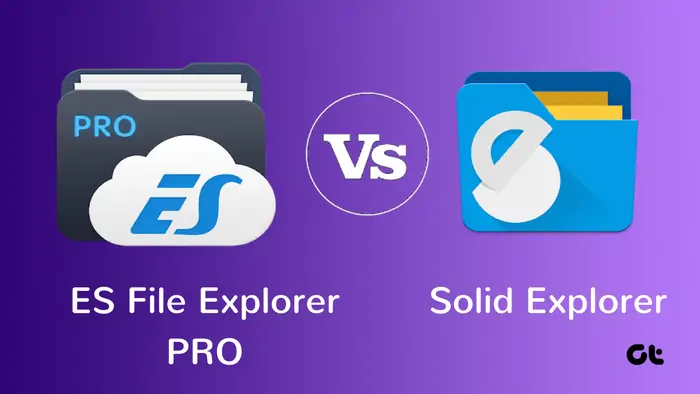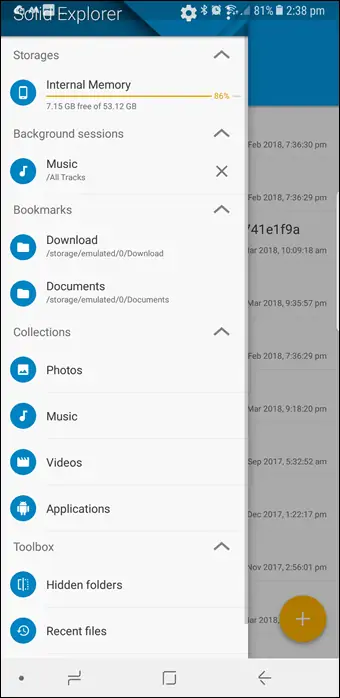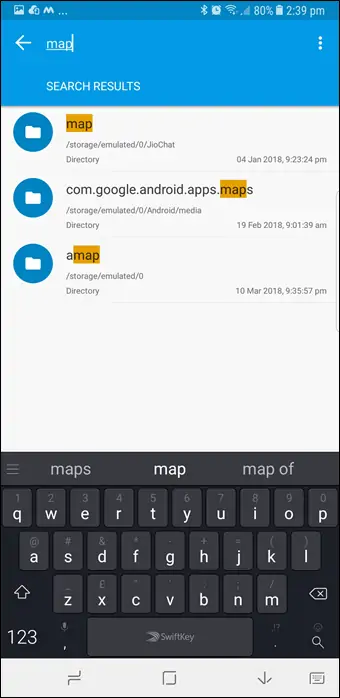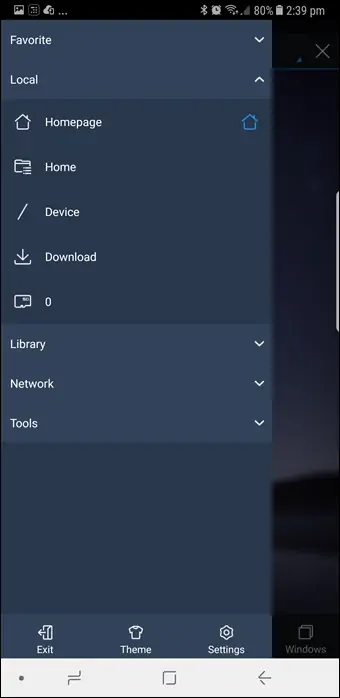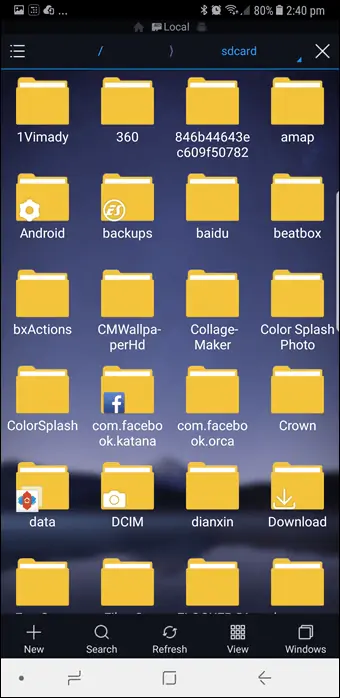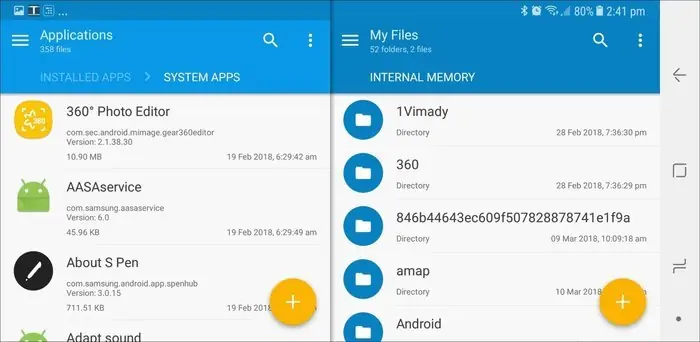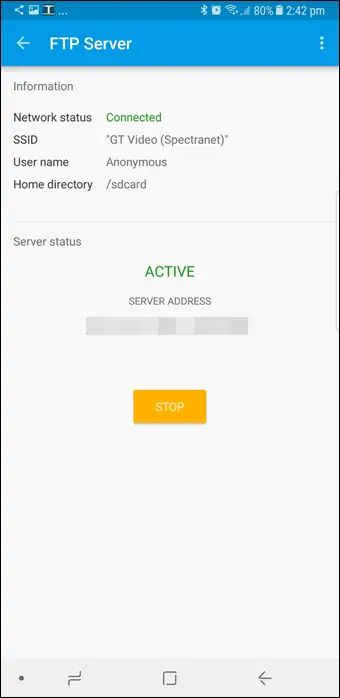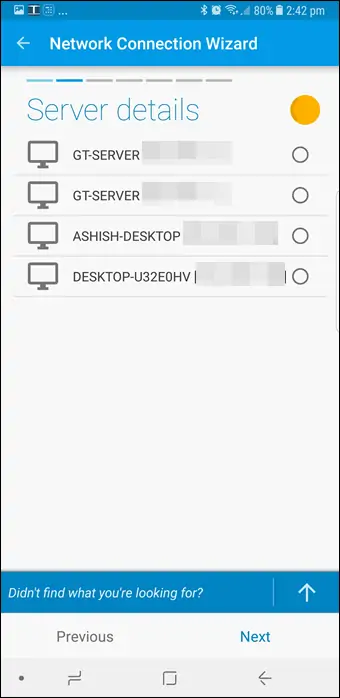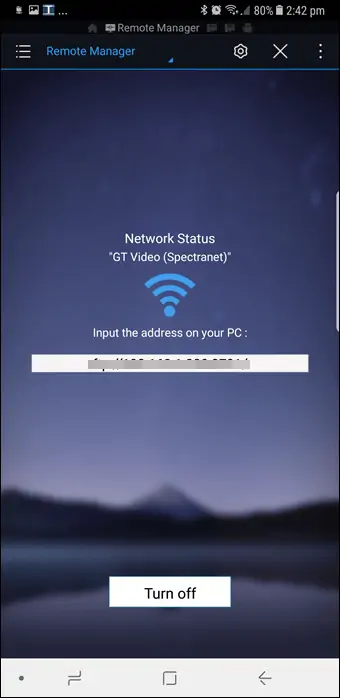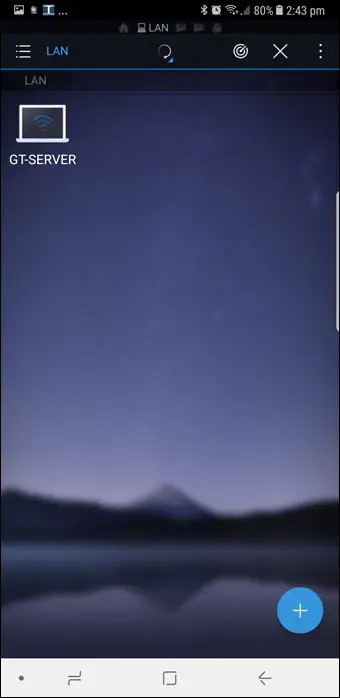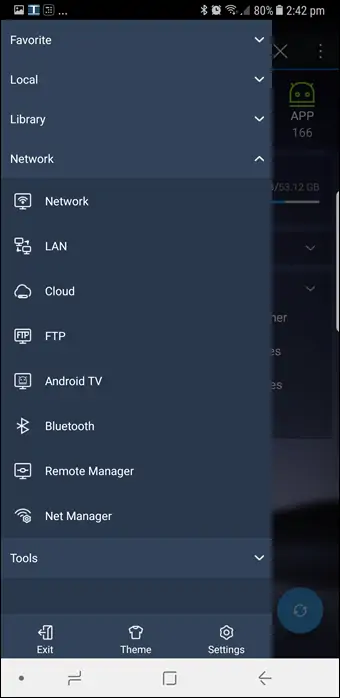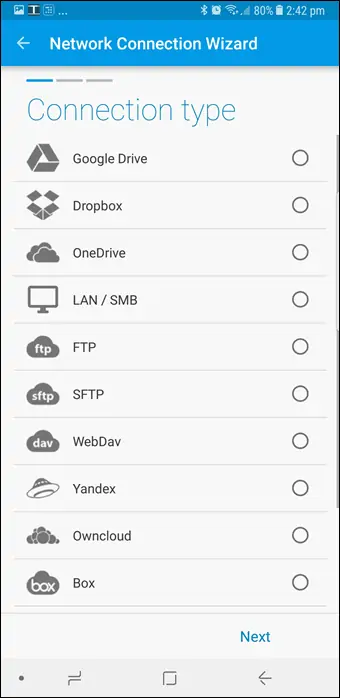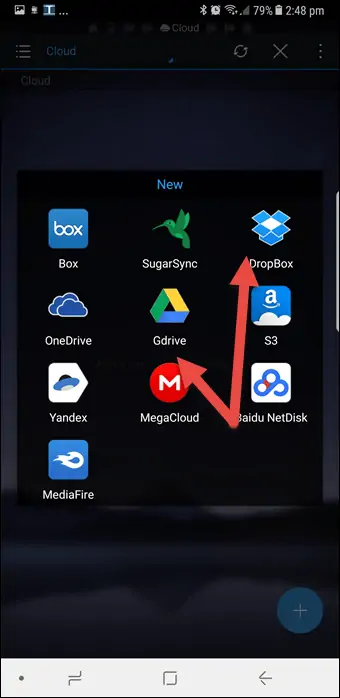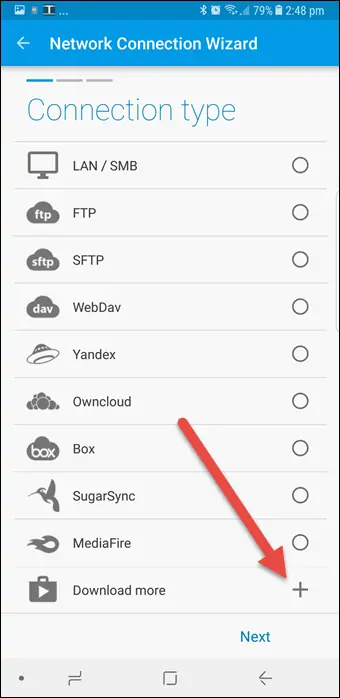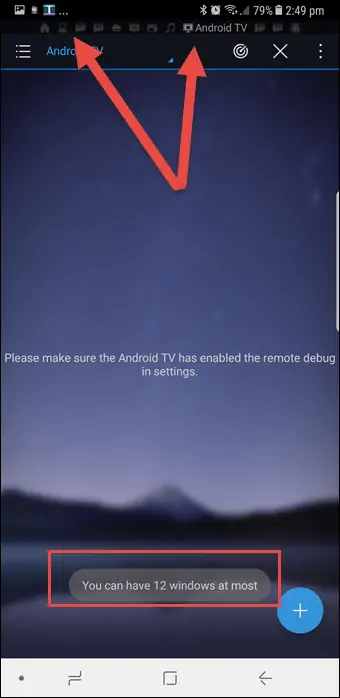برای سیستم عامل اندروید اپهای File Manager یا مدیریت فایل مختلفی منتشر شده که دو مورد از بهترینها، ES Explorer Pro و Solid Explorer هستند. هر دو اپ علاوه بر مدیریت فایلهای حافظهی داخلی و کارت حافظه، امور دیگری نیز انجام میدهند و در واقع یک بستهی کامل از امکانات مختلف برای مدیریت فایل محسوب میشوند.
قابلیت رمزگذاری فایلها، مخفی کردن فایلها و فولدرها، اتصال به کامپیوترها شبکه و استریم فایلهای ویدیویی و موسیقی و دستهبندی هوشمندانهی اپها و عکسها و دیگر انواع فایل، از قابلیتهای مفید هر دو اپلیکیشن است که در ادامه بررسی خواهیم کرد.
در این مقاله میخواهیم مقایسهای کامل بین دو اپلیکیشن Solid Explorer و ES Explorer Pro داشته باشیم و امکانات و طراحیشان را با هم مقایسه کنیم. با سیارهی آیتی همراه شوید.
مقایسه ES Explorer Pro و Solid Explorer از نظر طراحی و دسترسی به منو
از نظر طراحی میتوان گفت که Solid Explorer با رعایت کردن اصول طراحی متریال گوگل، به اپلیکیشنهای زیبا و دوستداشتنی گوگل شبیه شده و استفاده کردن از آن با وجود طراحی کاملاً تخت و ساده، خستهکننده نیست. حتی منوی کناری اپلیکیشن که با حرکت جاروبی از سمت چپ بیرون کشیده میشود هم علاوه بر طراحی ساده و زیبا، دسترسی به بخشهای مختلف را ساده میکند.
در سالید اکسپلورر انواع فایل به صورت هوشمندانه دستهبندی شده است و علاوه بر استفاده از دستهها، میتوان از منوی سمت چپ و فیلد جستوجوی بالای آن برای جستجو کردن فایل موردنظر استفاده کرد. هر دو روش سریع و ساده است.
اما سراغ ES Explorer Pro برویم: در این اپلیکیشن مدیریت فایل، طراحی خوب است اما عالی نیست. منوی سمت چپ به خوبی گزینههای ضروری را در اختیار کاربر قرار میدهد. در صفحهی خانه هم فایلها به صورت هوشمندانه در دستههای مختلف مثل اپها و ویدیوها و عکسها و ... مرتب شدهاند. اگر از منو گزینهی Settings را انتخاب کنید و در تنظیمات جستوجو کنید، گزینهی مربوط به نمایش چیدمان جدید را پیدا خواهید کرد اما این گزینه چندان در دسترس نیست و شاید بسیاری از کاربران آن را ندیده باشند.
به هر حال بهتر است برای بهبود وضعیت ظاهری، این حالت جدید را فعال کنید:
در ES Explorer Pro میتوان چند تب ایجاد کرد و به راحتی با حرکت جاروبی تب بعدی یا قبلی را مشاهده کرد اما در Solid Explorer از دو پنل استفاده شده که به خصوص برای وسایلی با نمایشگر بزرگ عالی است. به عبارت دیگر میتوان دو پنل را مثل دو اپ در کنار هم مشاهده کرد و به صورت جداگانه در هر دو پنل با فایل منیجر کار کرد. حتی میتوان فایلی را از پنلی درگ کرد و در پنل دیگر رها کرد تا انتقال فایل صورت بگیرد.
در مجموع میتوان طراحی Solid Explorer را بهتر دانست اما در مورد امکانات باید دقیقتر بررسی کرد.
انتقال فایل بین اندروید و کامپیوتر به کمک Solid Explorer و ES Explorer Pro
اولین قابلیتی که بررسی میکنیم، امکاناتی است که برای جابجایی فایلها در نظر گرفته شده است. قبلاً در مورد تبدیل کردن اندروید به سرور FTP برای انتقال سادهی فایلها به کامپیوتر نوشتیم:
خوشبختانه در اپلیکیشن ES File Explorer به صورت پیشفرض قابلیت تبدیل به سرور FTP موجود است اما در اپلیکیشن Solid Explorer باید افزونهی برای این کار نصب کرد.
در سالید اکسپلورر میتوان به سرورها و کامپیوترهایی که به همراه گوشی یا تبلت در یک شبکهی محلی قرار دارند، از طریق LAN/SMB متصل شد. اگر سطح دسترسیها را به درستی تنظیم کرده باشید، حتی میتوان از فایلهای موسیقی که روی کامپیوتر یا سرور قرار دارد، استفاده کرد و آنها را استریم کرد. متأسفانه در مراحل ستاپ این نوع ارتباط، مشکلاتی وجود دارد و گاهی اتصال به درستی برقرار نمیشود.
در مقابل در اپلیکیشن مدیریت فایل ES Explorer، باید از گزینهی LAN برای اتصال به کامپیوترها و سرورهای شبکهی وای-فای محلی استفاده کرد. در لیست کامپیوترها و سرورهای شبکهی محلی، معمولاً نام تمام کامپیوترها به ندرت ذکر میشود! مثل تصویر زیر که تنها یکی از ۴ کامپیوتر شبکه را رویت میکنیم:
به نظر میرسد که در هر دو اپلیکیشن وضعیت ارتباط با کامپیوترهای شبکهی محلی، امیدوارکننده نیست و اغلب امکانات کارکرد ناقصی دارد.
مخفی کردن فایلها و فولدرها در ES Explorer Pro و Solid Explorer
همانطور که میدانید در اندروید با اضافه کردن نقطه در ابتدا نام فایلها و فولدرها، میتوان آنها را مخفی کرد اما این روش همیشه مفید نیست چرا که برخی کاربران حرفهای به خوبی از این موضوع اطلاع دارند.
اگر سازندهی گوشی یا تبلت اندرویدی برای مخفی کردن فایلها گزینهای در فایل منیجر قرار نداده باشد، جای نگرانی وجود ندارد چرا که هر دو اپلیکیشن سالید اکسپلورر و ایاس اکسپلورر پرو این قابلیت کاربردی را دارند. فایلها و فولدرهای مخفی شده، در اپهای معمولی مدیریت فایل دیده نمیشوند و اپلیکیشنهای پخش موسیقی و ویدیو نیز فایلهای مخفی را پخش نمیکند.
علاوه بر روش قدیمی مخفی کردن فایل و فولدرها، میتوان از گزینهی رمزگذاری یا Encrypt نیز استفاده کرد. خوشبختانه در هر دو اپلیکیشن، encrypting یا رمزگذاری کردن و decrypting یا رمزگشایی کردن، پیشبینی شده است و به راحتی انجام میشود. کافی است فایلها یا فولدرها را انتخاب کرده و از گزینهی Encrypt استفاده کنید و Password دلخواهی مشخص کنید. اگر تیک Encrypt file names را بزنید، نام فایلها نیز تغییر میکند تا دیگران متوجه نشوند که نام فایل اصلی چه بوده است.
استفاده از فضای ابری و امکانات استریم کردن محتوا در Solid Explorer و ES Explorer Pro
در هر دو اپلیکیشن موردبحث، میتوان از حافظهی ابری سرویسهایی مثل گوگل درایو استفاده کرد و فایلها را ذخیره کرد. بنابراین آپلود کردن و دانلود کردن فایلها و حتی استریم کردن فایلها، بدون استفاده از اپلیکیشن اضافی دیگری انجام میشود.
در هر دو اپلیکیشن میتوان در حساب کاربری Google Drive و DropBox و OneDrive و بسیاری از سرویسهای ابری ذخیره کردن فایل ورود انجام داد و با فایلهای آنلاین خود کار کرد.
همانطور که در تصویر زیر مشاهده میکنید، در Solid Explorer گزینهی Download more نیز موجود است و به کمک آن میتوان از سرویسهای ابری ناشناختهتر هم استفاده کرد در حالی که در ES Explorer این گزینه وجود ندارد.
سادگی کاربری: فایل منیجر Solid Explorer سادهترین اپ مدیریت فایل است یا ES Explorer Pro
از نگاه اغلب کاربران که به امکانات و تنظیمات متعدد نیاز ندارند، تجربهی کاربری و در واقع سادگی استفاده از اپلیکیشن مدیریت فایل از همه چیز مهمتر است. اگر این از زاویه به مقایسهی ES Explorer و Solid Explorer بپردازیم، میتوان گفت که در مجموع استفاده کردن از Solid Explorer با وجود طراحی سادهتر و دسترسی بهتر به امکانات اصلی، سادهتر است. تمام قابلیتهای اصلی و ضروری در سالید اکسپلورر پیشبینی شده و به خصوص حالت دو پنل کنار هم که در آن پیادهسازی شده، یک مزیت بزرگ محسوب میشود.
در مقابل ES Explorer مملو از امکانات مختلفی است که چیدمان چندان جالبی ندارند. تبهای متعدد به صورت خودکار با باز کردن فولدرها ایجاد میشود و ممکن است در نهایت اپلیکیشن پر از تبهای بلااستفاده شود.
یکی دیگر از اشکالات ES Explorer نمایش نوتیفیکیشنهای غیرضروری و متعدد است! این مورد کاربر را خسته و گاهی سردرگم میکند چرا که از یک اپ مدیریت فایل انتظار ندارد که مرتباً حافظهی داخلی را آنالیز کند و با حذف کردن هر اپلیکیشنی، نوتیفیکیشن نمایش دهد. البته این موارد نیز مفید است اما به نظر میرسد که به شکل شلوغ و بههمریختهای در یک اپلیکیشن جامع قرار گرفته است.
بهترین فایل منیجر اندروید کدام است؟
در پاسخ به این سوال، با در نظر گرفتن تمام مواردی که مطرح شد، میتوان گفت که Solid Explorer برای کاربریهای بیشتر افراد، بهترین فایل منیجر محسوب میشود. در مقابل برای افرادی که به امکانات متعدد نیاز دارند و واقعاً از آنها استفاده میکنند، ES Explorer گزینهی بهتری است.
سادگی استفاده و سبکتر بودن، ویژگی و برتری اصلی Solid Explorer است و امکانات متعدد و کامل نیز ویژگی اصلی ES Explorer است که آن را محبوب کرده است.
guidingtechسیارهی آیتی